온라인 매장을 운영할 때 제품 이미지의 중요성은 아무리 강조해도 지나치지 않습니다. 고객은 귀하가 제공하는 이미지에 크게 의존하여 제품에 대한 기대를 형성합니다. 그러나 많은 사람들은 이러한 이미지 크기가 페이지 로딩 속도부터 다양한 장치에 걸친 전반적인 시각적 매력에 이르기까지 매장의 다양한 측면에 큰 영향을 미칠 수 있다는 점을 인식해야 할 수도 있습니다. 이 포괄적인 가이드에서는 다음 내용을 자세히 설명합니다. Shopify 제품 이미지 크기, 이것이 중요한 이유와 페이지 성능 및 사용자 경험과 같은 중요한 요소에 어떻게 영향을 미치는지 탐구합니다.
1부. Shopify 제품 이미지란 무엇입니까?
Shopify 제품 이미지는 매장에서 매우 중요합니다. 고객이 가장 먼저 보는 부분으로 매장에서 구매하는지 여부에 영향을 미칩니다. 그러나 그것은 그들이 어떻게 보이는지에 관한 것이 아닙니다. 미적 측면 외에도 이미지 품질은 페이지 로드 시간과 확대/축소 기능에 영향을 미칩니다. Shopify 제품 이미지 크기에 대해 필요한 모든 것을 알려드리겠습니다.
Shopify 이미지 크기 최적화는 다음과 같은 이유로 매우 중요합니다.
• 페이지 로딩 속도 향상: 페이지를 로딩하는 데 시간이 너무 오래 걸리면 방문자가 떠날 수 있습니다. 이미지를 최적화하면 페이지를 더 빠르게 로드할 수 있습니다.
• 대역폭 절약: 이미지가 작을수록 데이터 사용량이 적어 호스팅 비용이 낮아질 수 있습니다.
• 모바일 환경 개선: 모바일과 데스크톱 이미지 크기가 다릅니다. 모바일에 최적화하면 방문자의 참여를 유지하고 전환율을 높일 수 있습니다.
• 전환율 향상: 더 빠르고 원활한 쇼핑 경험을 통해 고객은 더 많은 구매를 유도합니다.
• SEO 향상: 로드 시간이 빨라지고 사용자 경험이 향상되어 검색 엔진 순위가 향상되어 사이트에 더 많은 트래픽이 유입될 수 있습니다.
최적의 Shopify 이미지 크기를 선택하세요
적합한 Shopify 이미지 크기를 선택하려면 시간과 노력이 필요할 수 있습니다. 확대할 수 있을 만큼 큰 이미지를 원하지만 사이트 속도를 늦출 만큼 너무 크지 않은 이미지를 원합니다. 기억해야 할 사항은 다음과 같습니다.
• Shopify에서는 최대 4472 × 4472px 및 20MB의 이미지를 허용합니다.
• 전문가들은 고해상도 및 확대/축소 기능이 가능한 정사각형 제품 이미지의 경우 2048 × 2048픽셀을 권장합니다.
• 확대/축소하려면 이미지가 800 × 800픽셀 이상이어야 합니다.
• 정사각형 이미지의 비율은 1:1에 가까워야 하고 직사각형 이미지의 비율은 3:1에 가까워야 합니다.
• 72dpi 해상도를 고수하세요. Shopify의 제한으로 인해 해상도가 높아도 이미지 품질이 향상되지 않습니다.
Shopify 이미지 크기 지침
제품 이미지 크기: 최적의 품질과 빠른 로딩을 위해 2048 × 2048 픽셀을 목표로 하세요. 800×800px에서 4472×4472px 사이의 크기를 사용하여 가로 세로 비율을 일관되게 유지하세요.
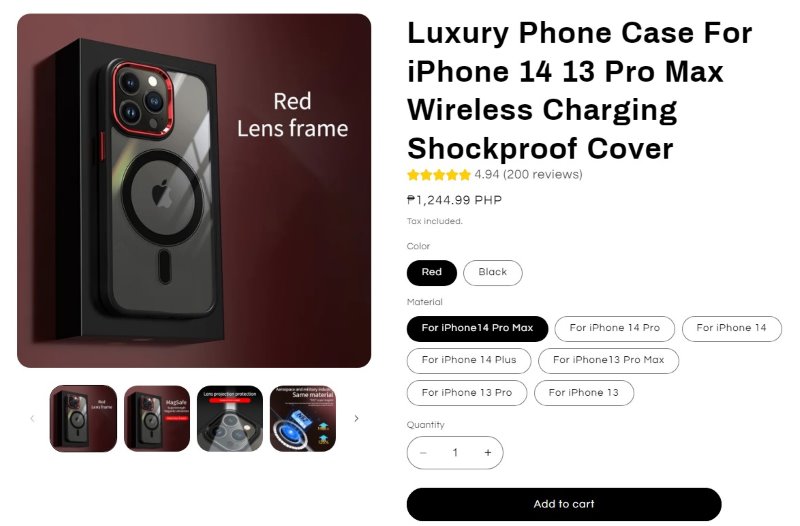
컬렉션 이미지 크기: 컬렉션 이미지에는 1024×1024px를 사용합니다. 응집력 있는 모양을 위해 이미지의 크기와 비율을 일관되게 유지하세요.
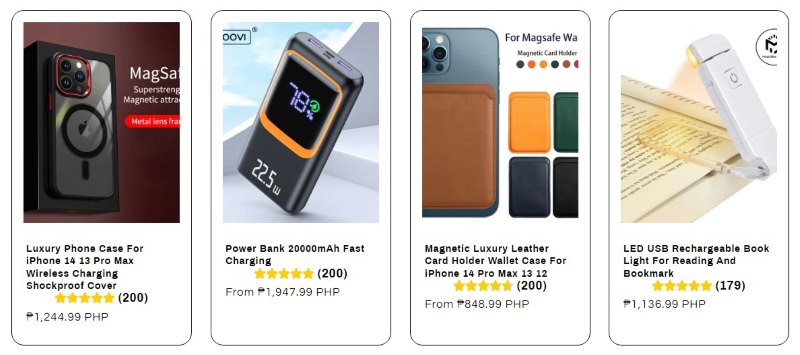
배너 이미지 크기: 너비가 1200~2500픽셀, 높이가 400~600픽셀 사이인 배너 이미지를 최적화합니다.

슬라이드쇼 이미지 크기: 슬라이드쇼 이미지의 너비는 1200~2000픽셀, 높이는 400~600픽셀을 목표로 합니다. 피사체를 중앙에 배치하고 모바일 장치에서 가시성을 보장합니다.
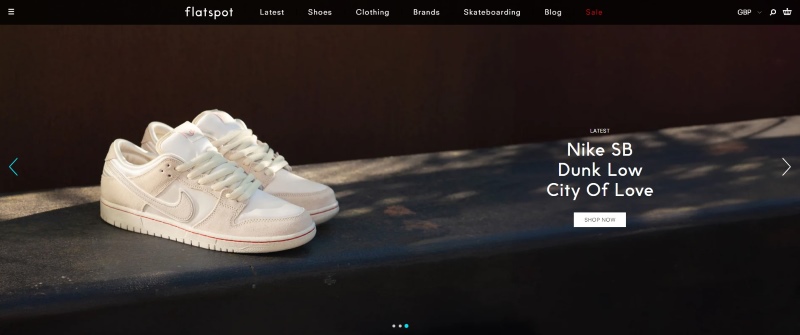
로고 이미지 크기: 로고 크기는 200×200픽셀을 선택하세요. 로고가 왜곡되지 않도록 하고 1:1 비율의 정사각형 모양을 선택하세요.
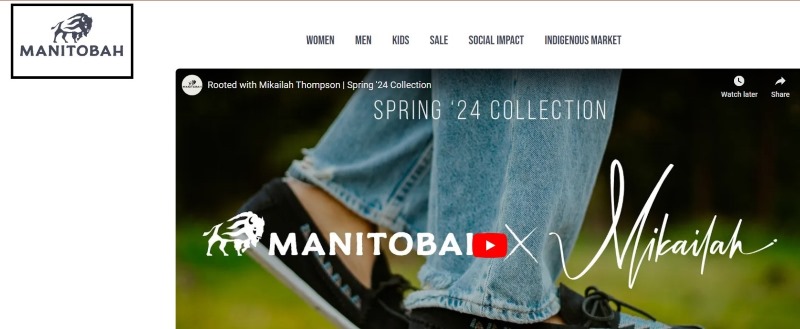
텍스트 오버레이 크기가 포함된 이미지: 블로그 추천 이미지 및 상점 배너를 포함하여 텍스트 오버레이가 포함된 이미지에는 1800 × 1000픽셀을 사용하세요. 테마 권장 사항에 따라 크기를 조정합니다.
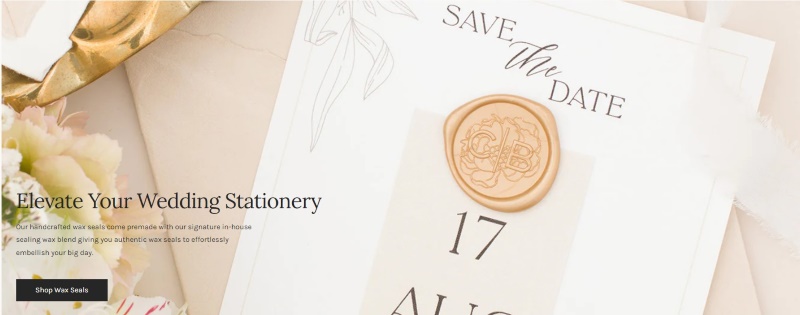
블로그 이미지 크기: 블로그 이미지의 경우 16:9 비율로 1800 × 1000픽셀 크기를 유지하세요. 주요 이미지가 4472 × 4472픽셀 및 20MB 이내인지 확인하세요.
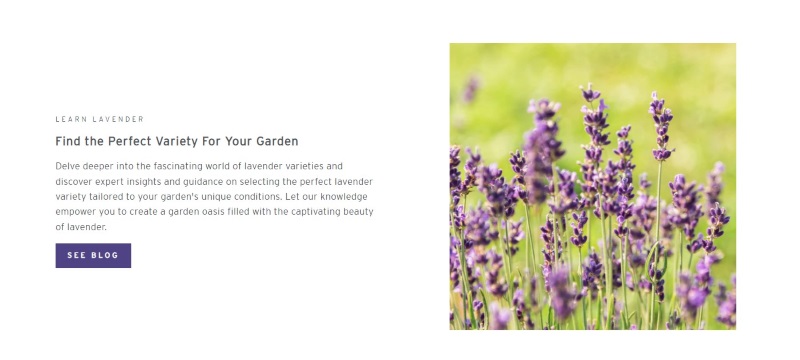
배경 이미지 크기: 배경 이미지의 경우 1920 × 1080픽셀을 선택하세요. Shopify의 크기 제한을 고려하여 16:9 비율로 최소 크기 1024 × 768픽셀을 유지하세요.
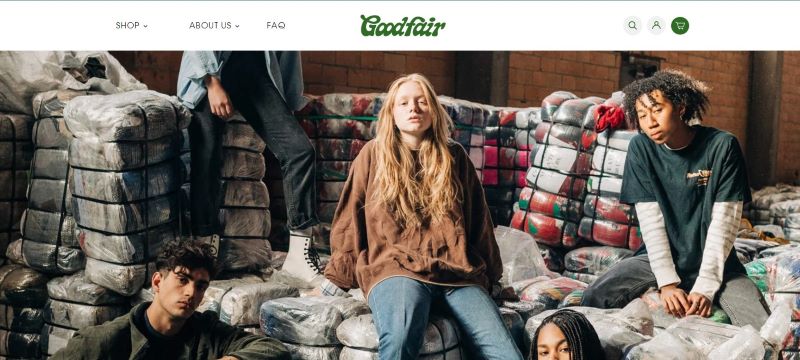
2부. Shopify 제품 이미지를 편집하는 방법
Shopify 제품 사진 크기, 배경 및 디자인을 최적화하고 싶다고 가정해 보겠습니다. 이 경우 다음을 사용하는 것이 좋습니다. AVAide 배경 제거제강력한 AI 기술을 갖춘 투명한 이미지 배경, 원하는 미적 배경으로 이미지 배경 변경, Shopify 제품 이미지에 가장 적합한 크기를 얻는 데 도움이 되는 자르기 도구 및 사용자 친화적인 인터페이스와 같은 많은 작업을 수행할 수 있습니다. 이미지 제품을 쉽게 편집할 수 있습니다. 다음은 Shopify 제품 이미지를 편집하는 간단하고 쉬운 단계입니다.
1 단계클릭 사진 선택 버튼을 사용하여 폴더에서 이미지를 선택하세요.
2 단계사용 유지하다 그리고 삭제 배경이나 이미지의 특정 부분을 제거하는 버튼입니다. 정확한 편집을 위해 브러시 크기를 조정하세요.
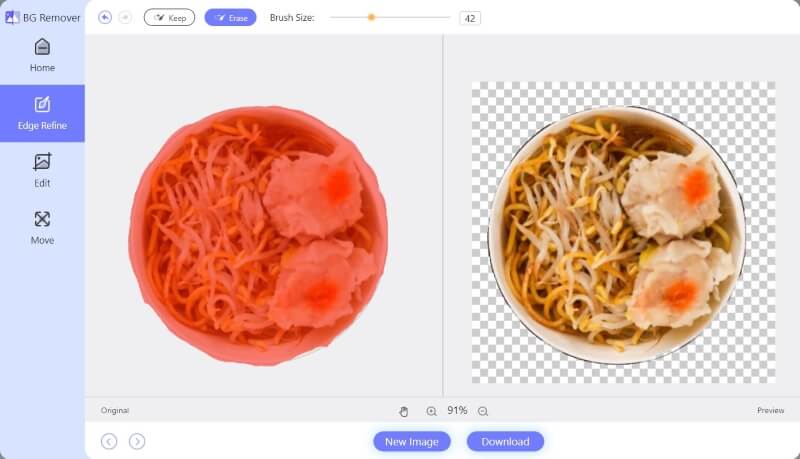
3단계클릭 편집하다 버튼을 누르면 배경이 추가됩니다. 배경색을 선택하거나 심미적인 이미지를 선택하세요.
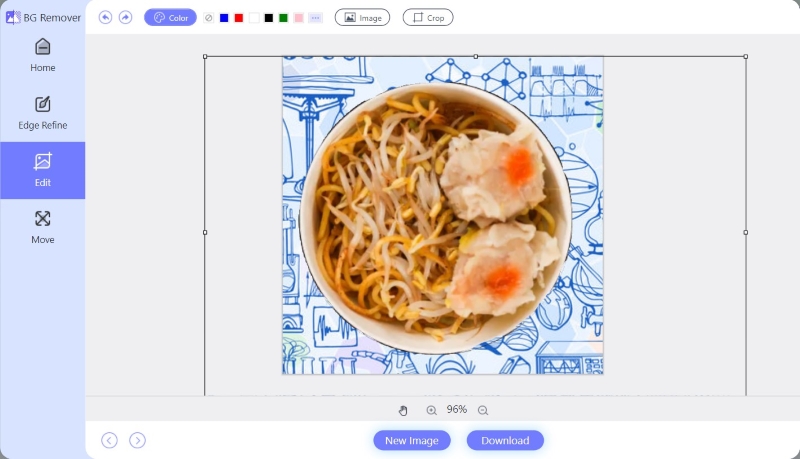
4단계다음을 사용하여 이미지를 원하는 크기로 자릅니다. 수확고 단추. 정확한 자르기를 위해서는 비율 옵션을 사용하세요.
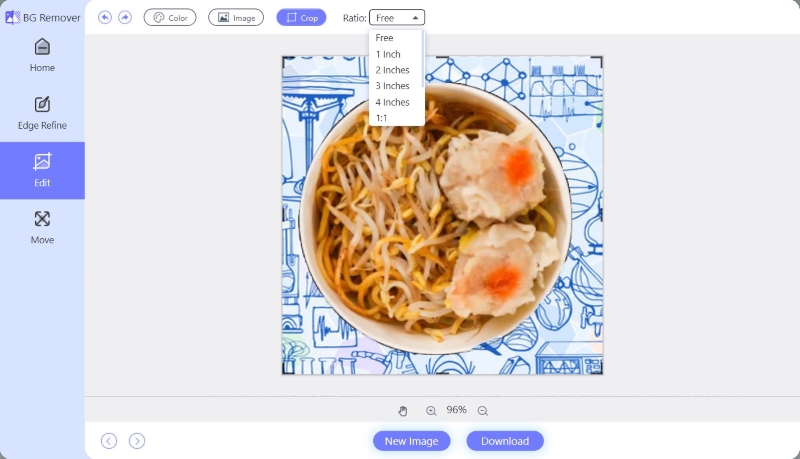
5단계이동 도구 버튼을 사용하여 배경에서 선택한 이미지를 이동하여 제품 이미지를 더욱 맞춤화하세요.
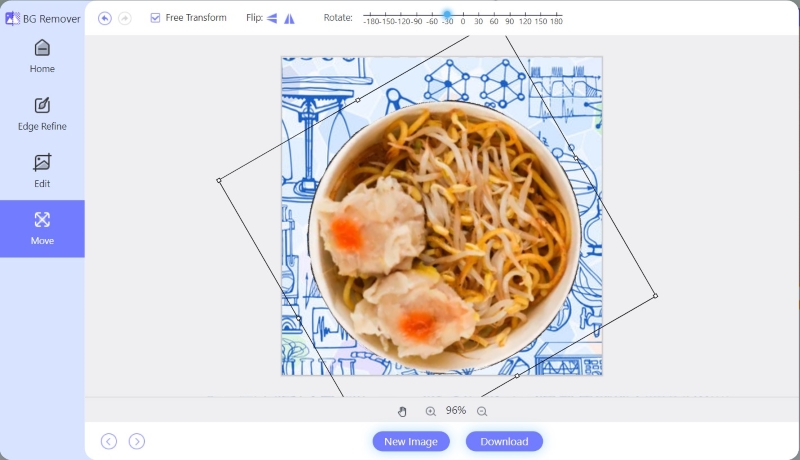
6단계편집한 이미지를 클릭하여 저장하세요. 다운로드 단추. 다른 이미지를 편집하려면 새 이미지 다운로드 버튼 옆에 있는 버튼입니다.
3부. Shopify 제품 이미지 제작을 위한 3가지 팁
1. 최고의 이미지를 선택하세요: 제품을 정확하게 나타내는 고품질 이미지를 선택하세요. 세부 사항을 효과적으로 보여주기 위해 전문적인 사진이나 고해상도 이미지를 선택하세요. 선명하고 조명이 밝은 이미지는 신뢰를 구축하고 전환율을 높입니다.
2. 올바른 이미지 파일 형식을 선택하십시오: Shopify 스토어의 이미지 파일 형식을 선택할 때 각 페이지의 요구 사항을 고려하십시오. 제품 이미지에는 JPG, PNG 또는 WebP를 사용하여 품질과 파일 크기의 균형을 유지하세요. 로고와 그래픽의 경우 투명도 지원을 위해 PNG를 선택하세요. 페이지 로딩 속도를 최적화하면서 명확성을 유지하는 형식의 우선순위를 지정하세요.
3. 반응형 이미지 구현: Shopify 제품 이미지가 다양한 장치 및 화면 크기에 맞게 조정되는지 확인하십시오. 여러 장치에서 테스트하여 적절하게 조정되었는지 확인하세요. 반응형 디자인 기술을 사용하여 최적의 프레젠테이션을 유지하세요. 반응형 이미지는 사용자 경험을 향상하고 전환율을 높입니다.
4부. Shopify 이미지 크기에 대한 FAQ
Shopify에서 제품 이미지를 얻으려면 어떻게 해야 하나요?
이형 제품에 이미지를 추가하려면 Shopify 관리자의 제품으로 이동하세요. 편집할 제품을 클릭한 다음 변형에서 변형 옆에 있는 이미지 아이콘을 클릭합니다. 이미지를 선택하거나 새 이미지를 업로드한 다음 완료 및 저장을 클릭하세요.
Shopify에서 제품 이미지를 변경하려면 어떻게 해야 하나요?
Shopify에서 제품 이미지를 변경하려면 관리자의 제품으로 이동하세요. 편집하려는 제품을 클릭한 다음 변형 섹션에서 변형 옆에 있는 이미지 아이콘을 클릭합니다. 이미지를 선택하거나 새 이미지를 업로드한 다음 완료 및 저장을 클릭하세요.
Shopify는 자동으로 이미지를 압축합니까?
예, Shopify는 로드 시간을 빠르게 유지하기 위해 스토어에 표시된 이미지를 자동으로 압축합니다.
Shopify 제품 이미지 크기를 최적화하는 데 시간을 투자하는 것은 고객의 관심을 끄는 전문적인 매장에 필수적입니다. 사이트 속도가 느려지지 않도록 이미지 크기가 적절하고 최적화되어 있는지 확인하세요. 고품질 제품 사진은 Shopify의 수백만 판매자와의 경쟁 환경에서 두각을 나타내는 데 매우 중요합니다. 완벽한 제품 이미지를 얻으려면 연습과 실험이 필요하지만, Shopify 제품 사진 강력한 브랜드 아이덴티티를 구축하고 전자상거래 분야에서 탁월한 성과를 거두는 데 도움이 될 수 있습니다.





